집 >소프트웨어 튜토리얼 >사무용 소프트웨어 >Word에서 CAD 그래픽에 그래픽과 텍스트를 삽입하는 방법
Word에서 CAD 그래픽에 그래픽과 텍스트를 삽입하는 방법
- PHPz앞으로
- 2024-04-26 12:31:101399검색
Word에 CAD 도면을 쉽게 삽입하는 방법 CAD 도면을 복사하여 Word 문서에 붙여넣는 지루한 과정에 지치셨나요? PHP 편집기 Xigua는 Word에 CAD 그래픽을 삽입하는 간단한 방법을 자세히 설명하는 그래픽 튜토리얼을 제공합니다. 단계별 가이드를 따르면 고품질 CAD 도면을 문서에 원활하게 쉽게 통합하고 CAD 도면을 삽입할 때 발생하는 문제를 해결할 수 있습니다. 문서 작성 프로세스를 간소화하는 방법을 알아보려면 계속 읽어보세요.
1. CAD 그래픽을 삽입하려는 Word 문서를 열고 [삽입 - 개체]를 실행합니다.
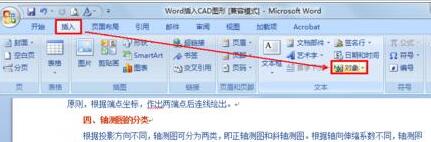
2. 팝업 개체 창에서 [파일에서 만들기]를 선택하고 [찾아보기]를 클릭한 후 필요한 CAD 그래픽 파일을 삽입합니다.
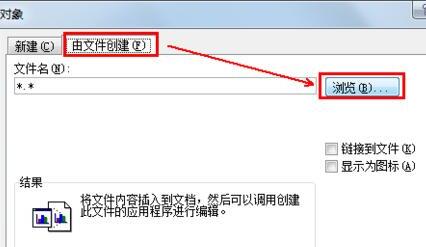
3. 삽입된 그래픽은 왼쪽에 위치합니다. 페이지 레이아웃 옵션에서 텍스트 줄바꿈을 수행하고 상하 줄바꿈 등 필요에 따라 하나를 선택합니다.

4. [정렬 - 중앙 왼쪽 및 오른쪽]을 실행하면 완료됩니다. 그래픽이 작다고 느끼면 더 크게 만들 수 있습니다.
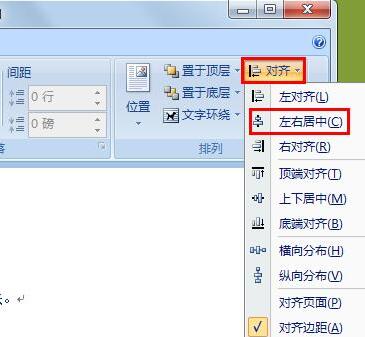

이 방법의 장점, 왜 이 방법을 사용해야 하느냐고 말하는 사람들도 있습니다.
먼저 이렇게 하면 인쇄한 CAD 그래픽이 특히 선명해집니다. 왜냐하면 용지에 선명도가 요구되기 때문입니다. 명확하지 않으면 직접 만들지 않은 것으로 간주됩니다.
두 번째, 나중에 수정해야 할 CAD 도면에 문제가 있음을 발견한 경우 방금 삽입한 그래픽을 두 번 클릭하면 CAD가 자동으로 열리고 이를 CAD에 저장한 후 그래픽이 열립니다. in word도 자동으로 업데이트됩니다.
위 내용은 Word에서 CAD 그래픽에 그래픽과 텍스트를 삽입하는 방법의 상세 내용입니다. 자세한 내용은 PHP 중국어 웹사이트의 기타 관련 기사를 참조하세요!

